虚拟机能在现有的系统上虚拟出多个独立的系统,尤其是开发人员测试人员经常会使用,但是大家经常对虚拟机的运行速度不甚满意,甚至经常很恼火。虚拟机速度慢有很多原因,需要根据自己的情况具体分析,本文根据笔者的使用经验将从17个方面进行分析和总结,以期能尽量优化虚拟机的运行速度。
1、 主机本身的硬件配置
首先任何一种虚拟机对真机来说都是一个比较吃资源的大型任务系统,如果你的真机本身运行速度都很一般,那你再装一个虚拟机简直就是无本之木啊,哪有富裕的资源给虚拟机用呢?
真机CPU最好是双核2.5G以上,内存最少也得4G以上,最好8G以上,硬盘空间其实没什么太大影响够用就行,但硬盘速度要跟得上,如果普通机械硬盘最起码也得是7200RPM以上的,硬盘传输率最好在200MB/s以上。
当然每种虚拟机系统对硬件的要求是不一样的,比如装个win95系统,资源占用很少的,但如果装个win10企业版,硬件要求肯能就要翻好几番了。所以主机本身的配置肯定是越高越好,主机(真机)的配置是对虚拟机性能影响最大的因素。当然了,这个因素也是最不好解决的,因为要花钱啊~ ~
对于那些常年使用虚拟机的,建议还是要适当花点钱搞一下配置的。要不然硬伤太大了,谁也救不了你~~
2、 虚拟化技术硬件加速
这个功能需要主板支持的,现在主流的主板都是支持该功能的,如果你的主板不支持我只能说你的主板可能该换了。主板支持的同时虚拟化软件也得支持才行,现在的vmware版本都是支持该技术的,不过不同vmware对该技术的利用程度是不一样的。
首先在主板BIOS中开启该功能,不同的主板开启路径略有不同,但基本上都在“高级设置”à“cpu设置”à“虚拟化技术”类似这样的地方,然后把disable改成enable就可以了。最后别忘了按F10保存重启。
下图是华硕主板的设置路径,拍的不是很清楚,仅供参考:
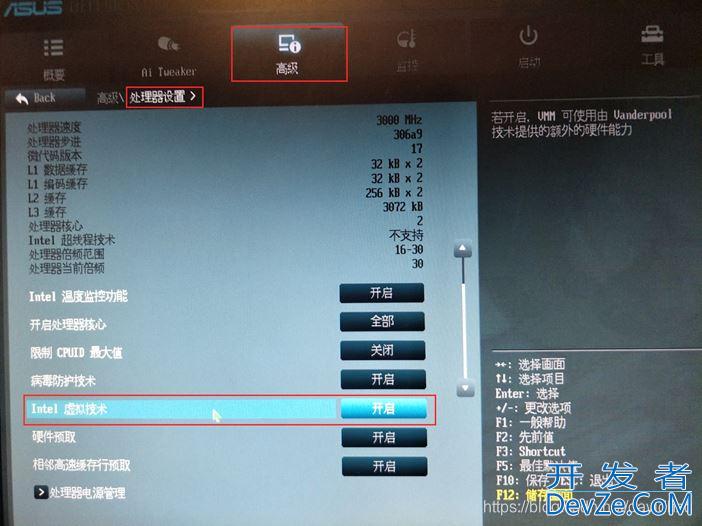
然后在vmware里进行相应的设置,首先打开vmware点击菜单“虚拟机”,点其中的“设置”,如下所示android:
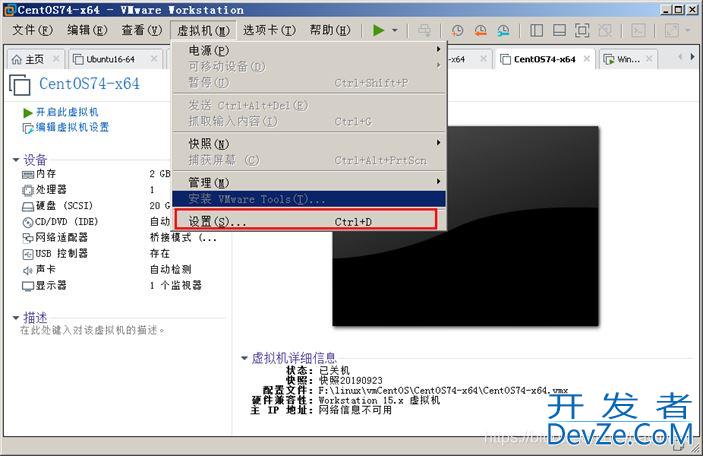
打开设置界面如下,在“硬件”里选中“处理器”,在右边“虚拟化引擎”中勾选相应支持的虚拟化技术。
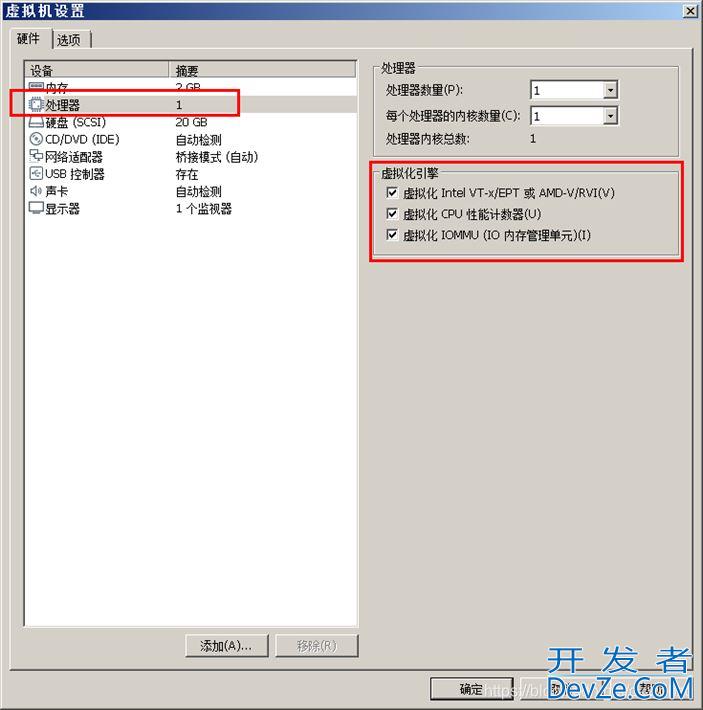
3、 Vmware的设置优化
1)Vmware本身也有很多设置会影响到速度性能,首先按上面介绍的方法进入到虚拟机的设置界面,看下面的图。这个是虚拟机内存,一般情况2G内存是够用的,但你要是在里面玩游戏或运行大型系统,比如数据库系统,代理服务器,媒体服务器这些系统都是比较吃内存的,那可能就不够了。
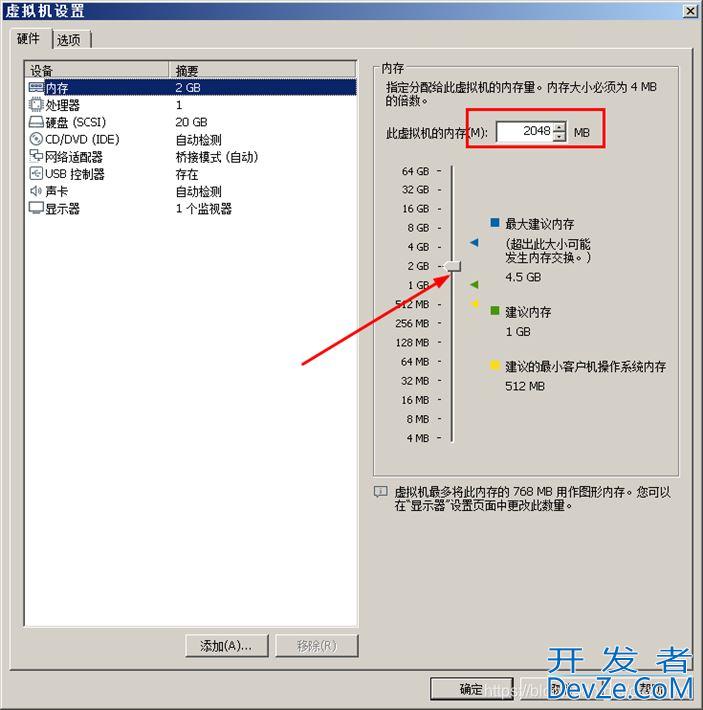
内存富裕的情况下,可以设置大一点,但不要超过蓝色箭头处的值。如果是技术人员自己可以到虚拟系统看看内存到底够不够,下面以Ubuntu为例给出简单的说明。从图中可以看出一个空的Ubuntu16已经占用了1.1G内存。一旦内存用完速度会明显变慢的。
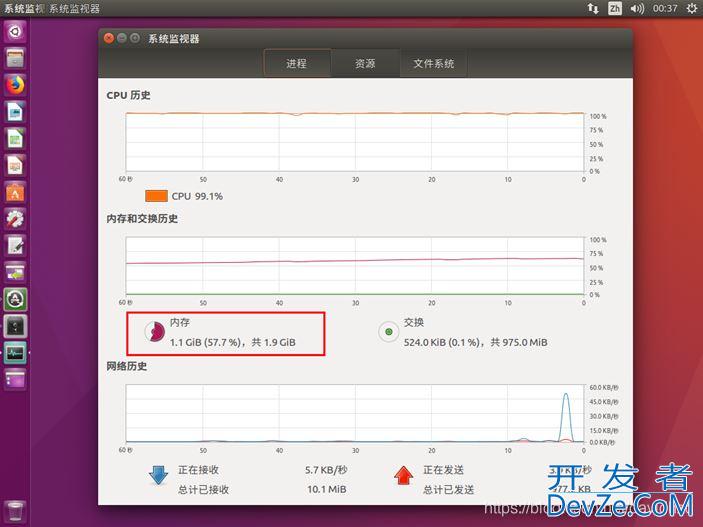
2)继续往下设置,在虚拟机设置面板上选择“显示器”,右边“加速3D图形”一定要选上,除非你只用文字窗口不用图形界面,这里是说linux类的系统,Windows系统必须选上。
图形内存一般情况768M也是够用的,玩游戏那肯定是不够的,另外要注意一个问题这里的内存是与前面的2G内存共享的,也就是这里用多了,那边实际上就会变少,虚拟机中的实际应用占用资源多了也会挤占这里的图形内存,一当出现这种情况速度必然会变慢。解决办法只能是增大内存(增大内存的规则请参考上文)。总之内存富裕的情况下可以适当多分一点。具体的数据分析也可以自己到虚拟机系统里去看。
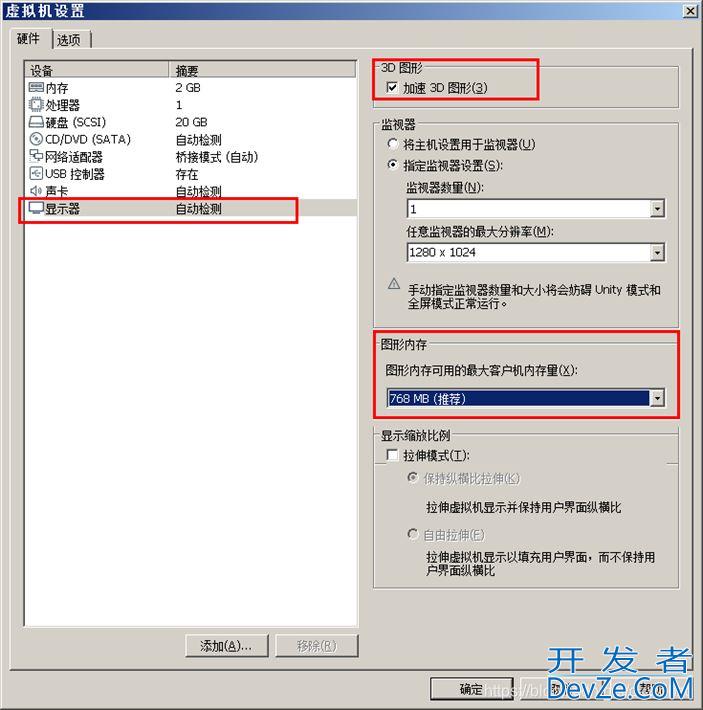
3)继续往下设置,在虚拟机设置面板上切换到“选项”标签,如下图所示。将“抓取输入内容”调为高,同时可以禁用内存页面修正(但是要注意一旦勾选这项,极少概率会发生系统异常,当发生异常请取消这一项)。
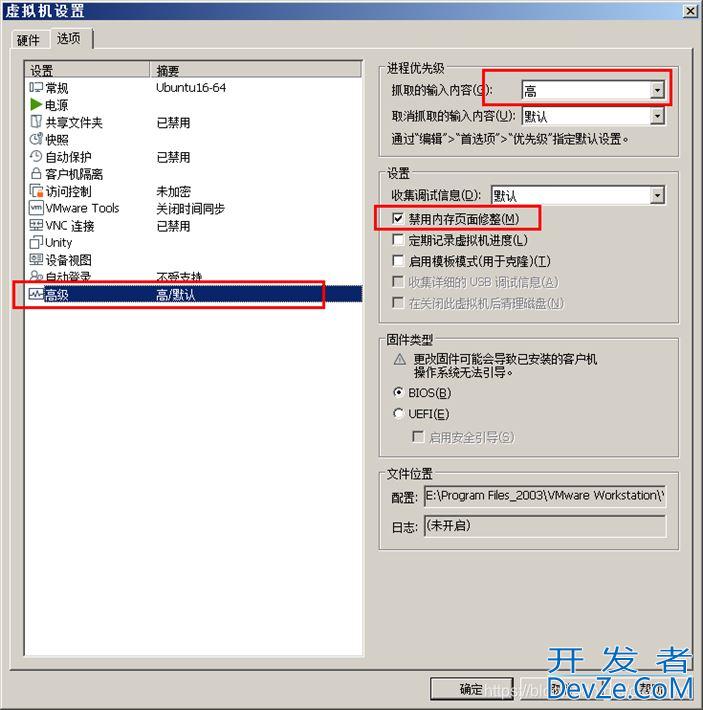
4)继续往下设置,在vmware界面上点菜单“编辑”,然后点“首选项”,如下所示:
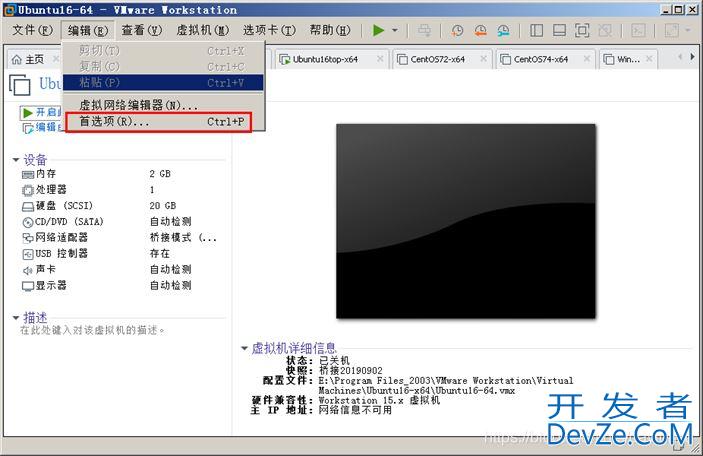
在首选项界面选中“优先级”,如下所示。抓取内容优先级设为高,快照处理勾选上后台处理。
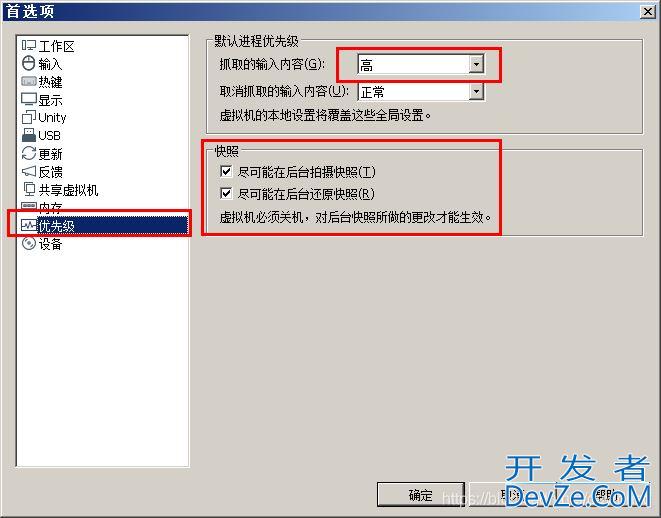
5)继续往下设置,在首选项界面选中“内存”,如下所示。右边第一方框表示可以给虚拟机用的内存,这个值尽量设大一点,但是,要注意不能超过真机的空闲内存,否则将会发生不可预见的后果。下面三个选项选第一项,表示虚拟机将尽量使用真机留出来的的内存。
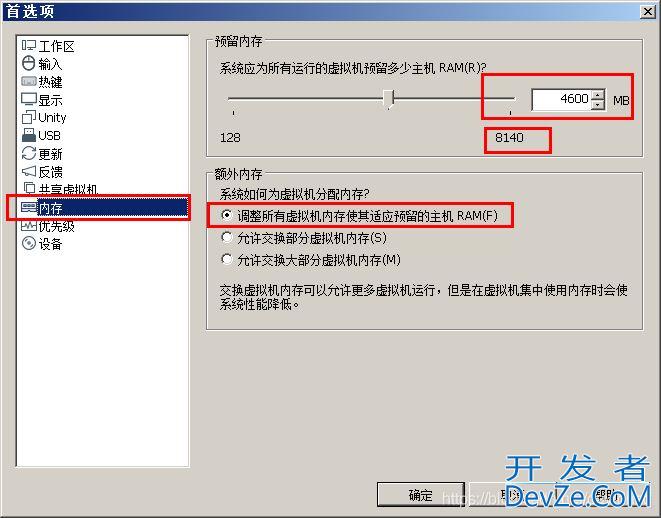
4、 删除不必要的配置项
这个道理就像你在真机上装了很多软件,有很多软件用几天就不用了,但是你不卸载不清理,时间长了你装的软件越来越多,你就发现你电脑越来越卡。既然我们要优化那就做彻底一点把没必要的都删了。虽然这一项的优化效果不会那么明显,但是一只蚂蚁也有肉的啊~ ~
1)首先按上面介绍的方法进入到虚拟机的设置界面,看下面的图。
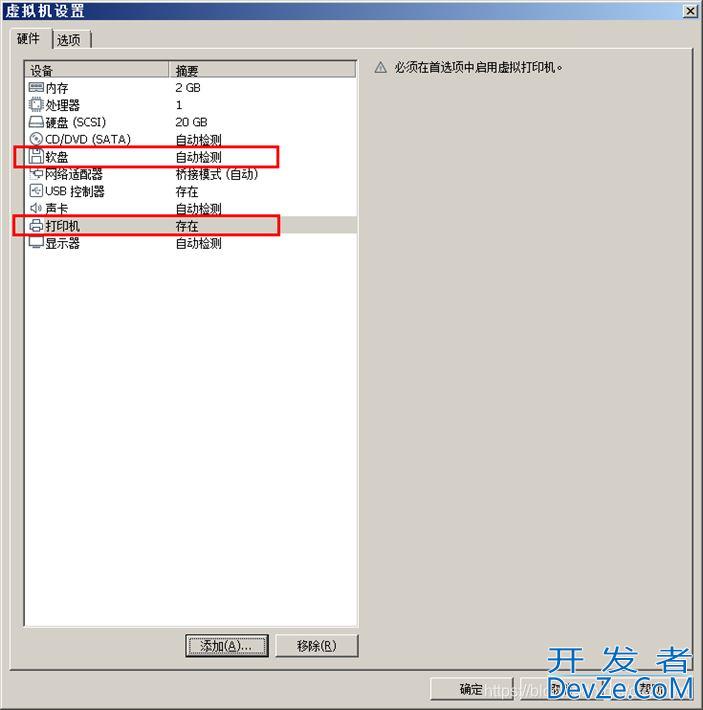
图中两项对绝大多数人来说都是没用的,可以删掉,你也没必要在虚拟机中去打印,要打印你拷贝到真机中来打印就好了。其他的声卡、USB控制器根据情况也可以删掉,反正我都删掉了。
2)继续在设置界面选中“CD/DVD”去掉右边的勾。
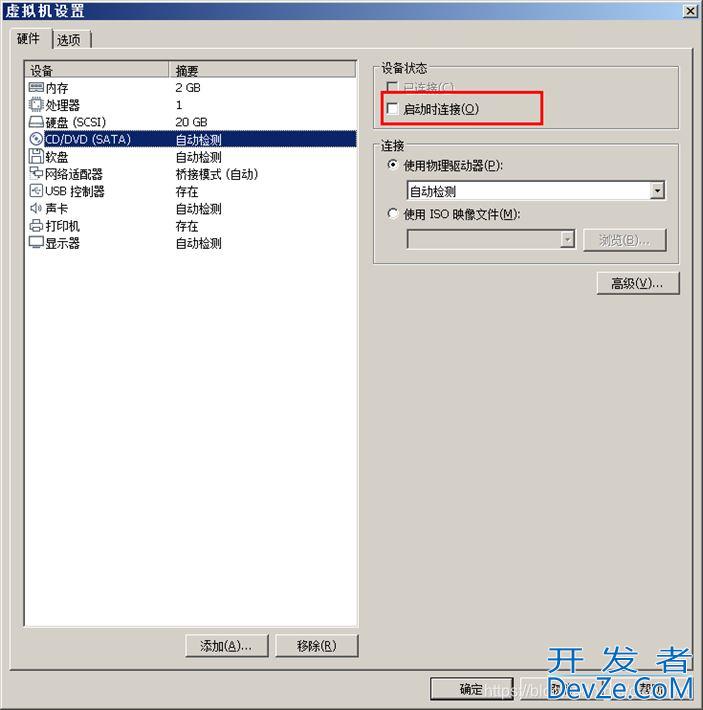
3)继续在设置界面选中“USB控制器”去掉右边的勾(如果你已经删掉USB了,就当我没说)。
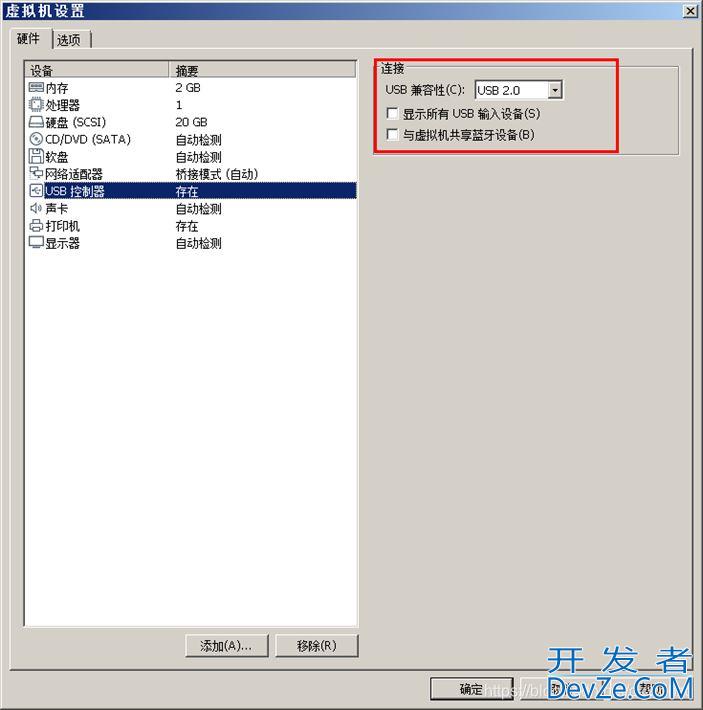
4)继续在设置界面选中“声卡”去掉右边的勾(如果你已经删掉声卡了,就当我没说)。
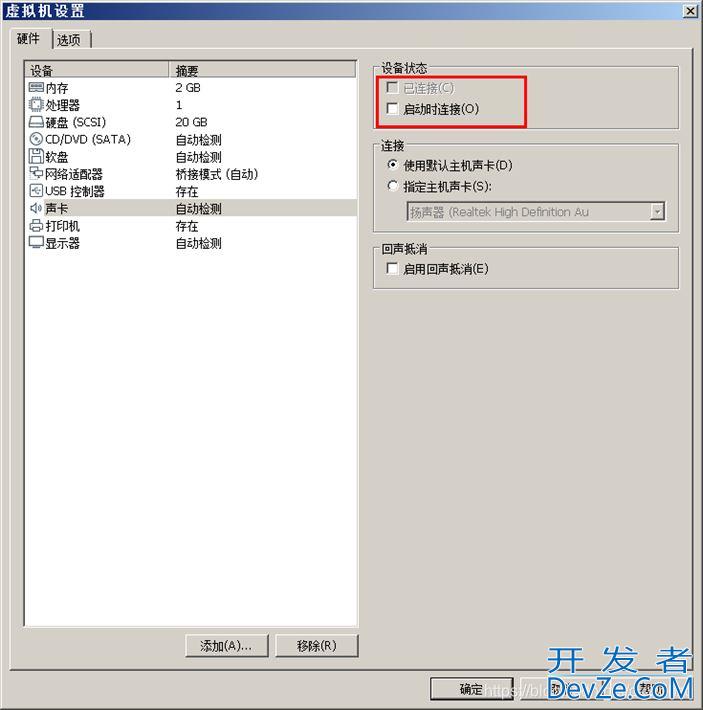
5、 硬盘存放问题、碎片问题
硬盘问题或者说虚拟机文件的存放问题,牵扯到的因素也很多。虚拟机系统的底层是一个文件实时处理系统,虚拟机中的一切都对应到文件中某些数据,对IO的还是有要求的。
1)如果你有两块硬盘,建议单独将虚拟机存在另一块中,不要跟真机系统混用一块。如果有条件给虚拟机单独配置一个SSD固态硬盘,那效果还是很明显的。对于经常使用虚拟机的人建议还是单独配一块SSD,毕竟一个普通虚拟机也就20-30G,一块SSD能装好几个虚拟机了。
2)如果没有SSD最好用SATA3最起码SATA2,如果 SCSI最好是一万转的,普通机械硬盘如果低于7200转,本人的经验认为硬伤太大,请自求多福~ ~
3)如果只有一块硬盘建议单独弄一个区给虚拟机用,一个干净连续的区对速度是很有好处的。
4)如果你不方便拿一个区出来,那请你在装虚拟机之前把磁盘碎片好好整理两边。
5)如果你连碎片也不愿意整理,爷,请您略过本文,你的系统慢android点就慢点吧,别管它了……
6)另外,虚拟机本身也是可以整理磁盘碎片的,在虚拟机设置界面选中“硬盘”,点击右边的js“碎片整理”,如下所示。
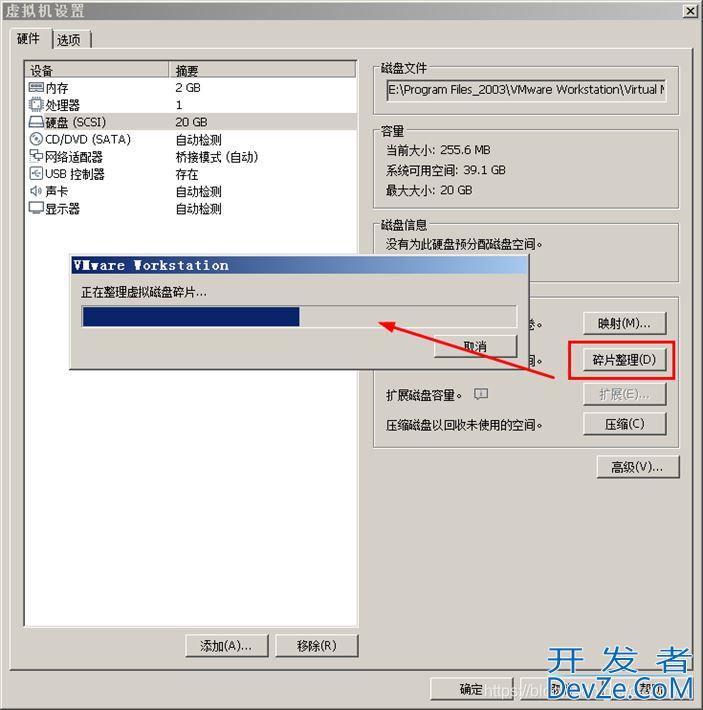
6、分辨率
显示性能也是影响虚拟机速度的重要因素,在不影响工作的前提下可以把窗口弄小一点。熟悉vmware的朋友应该记得vmware默认的窗口才640x480。笔者四核CPU内存12G一般使用1024x768的分辨率,现在的显示器都很大,没必要弄个全屏2560分辨率的。
- Linux Ubuntu设置分辨率:
终端窗口执行-> xrandr -s 1024x768- Windows7以后版本调整分辨率:
控制面板 -> 显示 -> 调整分辨率。- Windows7以前版本调整分辨率:
桌面右键 -> 属性 -> 设置 -> 显示 -> 调整分辨率。7、图形界面
- 这条主要针对linux系统进行分析,linux系统本来是没有图形界面,后来随着普通使用者的增多慢慢也出现了图形界面,但是linux和Unix类系统天生是做服务器用的,到目前为止图形桌面引擎还是比较落后的,跟苹果和windows是没法比的,尤其是在显示驱动引擎的配合上。Linux系统如果卸载掉图形界面,启动后直接进入传统的终端界面,速度会有明显的改善。
- 如果你非要用图形桌面,可以尝试着自己更换安装其他的简版一些朴素一点的桌面环境,有时候(不是百分百)速度会有明显的改善。例如笔者曾安装过一个优麒麟16版(Ubuntu的中国专用版),其本身使用的ukui桌面,后来笔者改成传统的gnome桌面,CPU占用率一下子就下来了。但是笔者另外一个优麒麟18版就没有这个问题,所以这个方法需要自己尝试是否适合。
- Ubuntu支持的桌面环境很多,我知道的就有十款左右了。像unity、gnome、mate、kde、Deepin、LXDE等等。具体安装过程请根据桌面环境关键字自己搜一下,本文篇幅所限就不展开叙述了。
8、汉字输入法
上面同样的道理linux作为服务器操作系统很长时间都是不支持汉字输入法的(但是可以支持汉字显示),现在汉字输入法多起来了。但是汉字输入法要比英文输入法复杂的多,尤其是国人写的中文输入法很庞大,笔者就曾经碰到过两次,安装搜某狗的输入法之后,CPU飙到80%以上,换成国外的简单的中文输入法立马就好了。
比如下图所示的输入法就够用了,或者你再装一个谷歌输入法,毕竟是虚拟机而已:
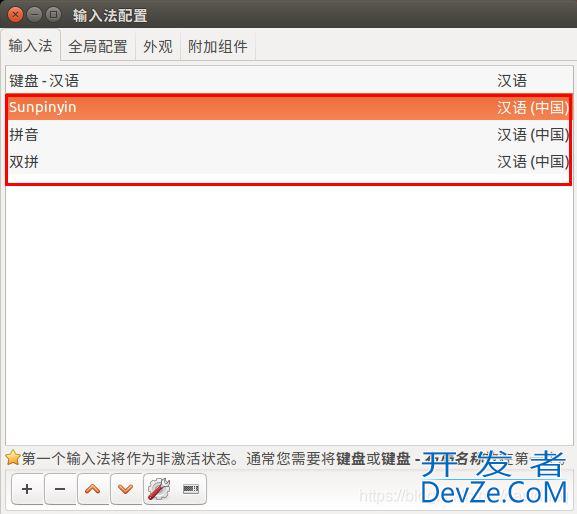
9、SWAP分区/虚拟内存设置不当
在Ubuntu中并不是你的物理内存全部用完之后,才使用swap分区的。swappiness设定值相当大程度影响着系统什么时候开始使用swap分区。
swappiness=0 表示最大限度使用物理内存,实在不行了才用swap分区。
swappiness=100表示最大程度使用swap分区,并且及时把内存里的数据存到swap分区里。
Ubuntu的默认值swappiness=60,建议修改为15即可。
修改方法:
1)、查看: cat /proc/sys/vm/swappiness 2)、临时修改: sudo sysctl vm.swappiness=20 3)、永久修改: www.devze.comsudo gedit /etc/sysctl.conf 然后在底部加入如下内容: vm.swappiness=20 别忘了重启。
10、杀毒软件的影响
有的时候优化虚拟机折腾很长时间,各种方法试遍了也不行,偶然关掉了查毒软件,结果莫名其妙就好了。尤其是国内的杀毒软件经常很狗血,很野蛮,你电脑什么东西他都要插一脚的。
目前发现360、小红伞、AVG、AVast杀毒软件,有的时候会影响虚拟机性能。其他的不知,大家可以自己关掉杀毒软件试试,一定要彻底关闭,杀掉杀毒软件所有相关进程。当然我也不是说人家的杀毒软件本身就一定有问题,但确实有时候有这样的现象。
11、显卡加速
部分非技术专业的同学比较容易出现这个问题(技术专业的同学可以直接跳过该问题),部分真机系统安装完后是没有启用显卡加速的,平常看看网页,打个字什么的,没什么影响,但一玩游戏就卡了。处理方法如下:
1)、Win2008、win7以上系统:
控制面板 -> 显示 -> 调整分辨率 -> 高级设置 -> 疑难解答 -> 更改设置 -> 启用全部硬件加速。如下图所示:
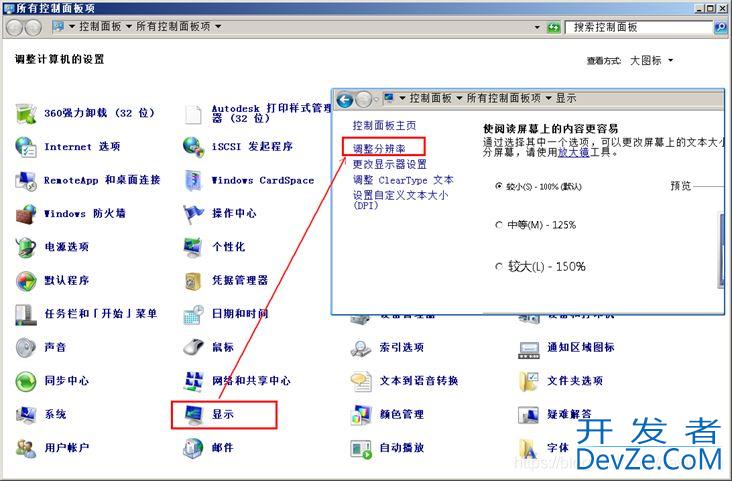
上图中有些人的系统更改设置项是虚的,这种系统就不需要设置了,操作系统已经自动帮你设置过了。
2)win2003、winxp等以前老式系统
桌面属性 -> 设置 -> 高级 -> 疑难解答 -> 硬件加速 -> 启用全部硬件加速。12、虚拟机文件不要放在压缩盘中
Windows系统的NTFS格式是有压缩功能的,如果你的系统存在压缩盘或压缩目录,千万不要把虚拟机文件放在这些目录里面,特别是在win2003之前的系统中经常有这样的目录。压缩盘一般是有颜色的,如果还不清楚可以在资源管理器里相应磁盘或目录上点右键->属性,上面能看到。
13、关闭其他应用
有些小伙伴,尤其是开发人员喜欢开一堆的软件,本人也是一样经常开十几多个软件,从早上上班到晚上下班这些窗口一个也不想关的。这对虚拟机的运行肯定是有影响的,你别看真机的CPU负荷没到100%就以为没什么影响,不是这样的。迫不得已的时候还是要把其他的窗口关一关。
14、系统版本问题
- Windows比较简单,先说windows,尽量装一个简单消耗资源比较少的版本,比如win编程客栈7够用的情况下没必要装win10,win2003够用真没必要装win2012,当然了最终取决于你的需求。
- Linux是开源系统,版本情况比较复杂,碎片化比较严重。如果其他方面都优化过了,可以尝试其他版本或者不同公司提供的其他文件,有时候版本本身的细微差异就会导致性能低下。这种情况并不是说人家这个版本就一定不能用,但可能不适合你的环境。笔者本人就多次碰到过类似的问题。
15、使用新版本虚拟机软件
尽量使用新版的vmware软件,新版本对新技术的使用会更完美,而且本身新版本就会有性能上的优化。另外还有很重要的一点,新版vmware对新的虚拟机系统的适配能力是不一样的,比如你在vmware9里面装一个win10,那性能可想而知,因为那个时候win10还没出生呢,vmware都不知道如何去适配和优化虚拟机里面的win10系统。
尽量使用新版本vmware没坏处。
16、安装、更新VMware tools 工具
个别小伙伴可能没注意VMware tools这个工具,不装这个工具理论上虚拟机也是能用的,但是根据官方的描述该工具能充分加强vmware软件和虚拟机系统本身的联系,该工具似乎具有一种不可描述的能量。没装的小伙伴赶紧装一下。
vmware tools安装方法请看本人这篇文章《Vmware linux虚拟机和主机之间复制、粘贴内容、拖拽文件》里的手工安装vmware tools。装好之后界面菜单里应该如下图红框所示,否则就是没装成功。
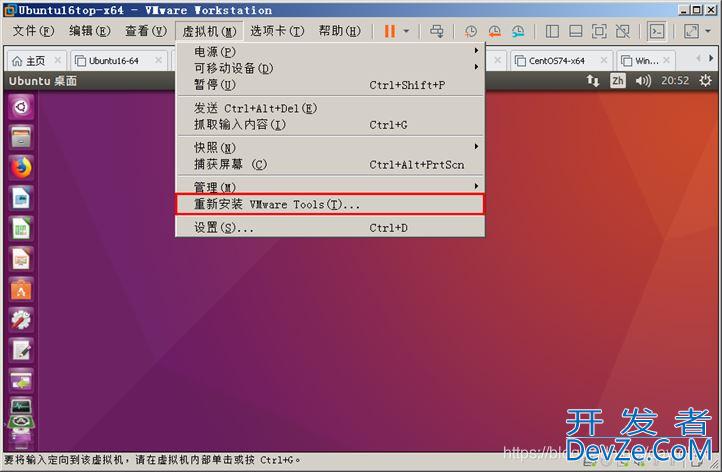
17、改用Win10自带的Hyper-v虚拟机
某些版本的vmware在win10上的运行性能不如Win10自带的Hyper-v虚拟机,尤其是在运行windows虚拟机的时候。这个没办法了,人家是微软自带的东西,对于竞争者微软肯定会留一手的,实在不行就改用Hyper-v吧。
最后
本专题从17个方面对虚拟机运行性能进行了总结和分析,但是每个人系统运行环境千差万别,而且每个人对速度性能的要求是不一样的,还需要根据自身情况多琢磨多分析,有针对性才能解决问题。总体来说VMware虚拟机还是比较好用的,操作也比较简单。








 加载中,请稍侯......
加载中,请稍侯......
精彩评论